Cách hủy gửi iMessage đã gửi trên Mac
Trong macOS Ventura, Apple đã thêm một số cập nhật lớn vào ứng dụng Tin nhắn, giới thiệu một số tính năng mà các nền tảng nhắn tin của bên thứ ba đối thủ đã có trong nhiều năm. Một trong những thay đổi này là khả năng hủy gửi iMessages đã gửi. Hãy tiếp tục đọc để tìm hiểu cách thức hoạt động của nó.
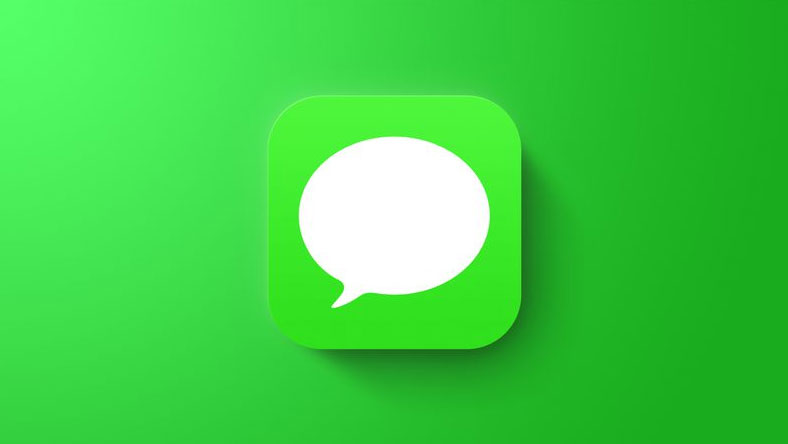
Bạn đã bao giờ gửi một tin nhắn văn bản chỉ để ngay lập tức ước rằng bạn đã không gửi tin nhắn đó? Trong các phiên bản macOS trước, nếu bạn đã gửi tin nhắn qua dịch vụ iMessage của Apple, bạn không thể làm gì trong tình huống không mong muốn như vậy, nhưng trong macOS Ventura, có thể hủy gửi iMessage.
Bạn thấy đấy, có một số hạn chế đối với tính năng Unsend mới đáng được xem xét. Đầu tiên, nếu bạn sử dụng tính năng hoàn tác gửi trên tin nhắn được gửi cho ai đó bằng máy Mac chạy macOS Monterey trở xuống (hoặc iPhone chạy iOS 15 trở xuống), nó sẽ không hoạt động và tin nhắn sẽ không được gửi.
Trong những trường hợp như vậy, người ở đầu bên kia sẽ không thấy rằng bạn đã bỏ gửi nó, mặc dù nó biến mất khỏi máy Mac của bạn. Nếu điều này xảy ra, bạn sẽ thấy thông báo cho biết "Bạn đã hủy gửi tin nhắn. [Người nhận] vẫn có thể xem tin nhắn của bạn trên các thiết bị chạy phiên bản macOS cũ hơn."
Thứ hai, bạn chỉ có thể chọn hủy gửi iMessage trong tối đa hai phút sau khi nó được gửi. Nếu hơn hai phút đã trôi qua kể từ khi bạn gửi tin nhắn, bạn không thể gửi tin nhắn đó nữa (mặc dù bạn vẫn có thể chỉnh sửa iMessage).
Với những lưu ý ở trên, đây là cách bạn unsend một iMessage đã gửi trên một máy Mac chạy macOS Ventura. (Các bước tương đương cũng tương tự nếu bạn đang sử dụng iPhone hoặc iPad chạy iOS 16 hoặc iPadOS 16).
-
Trong ứng dụng Tin nhắn, hãy đảm bảo chọn chuỗi hội thoại chứa tin nhắn đã gửi mà bạn muốn hủy gửi trong giao diện.
-
Bấm chuột phải (hoặc bấm Ctrl) vào tin nhắn đã gửi mà bạn muốn truy xuất.
-
Chọn Hoàn tác Gửi (Undo Send) trong menu ngữ cảnh. (Nếu bạn không thấy tùy chọn này, ít nhất hai phút đã trôi qua và bạn không thể hủy gửi tùy chọn đó nữa.)
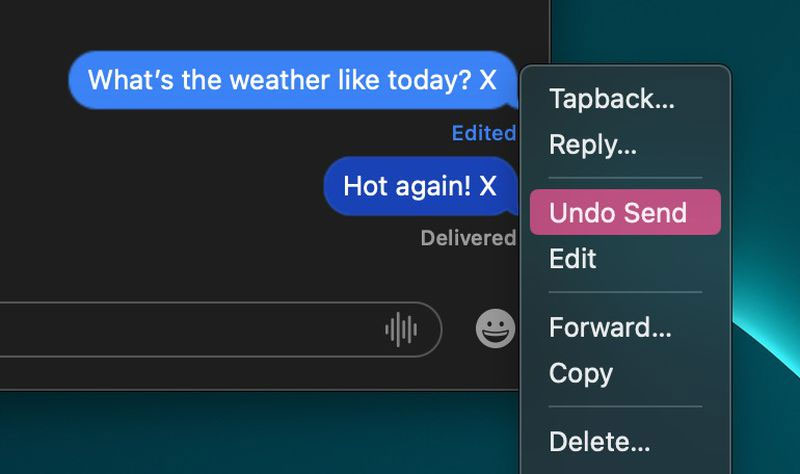
-
Tin nhắn sẽ biến mất với một cửa sổ bật lên, được thay thế bằng dòng chữ "Bạn chưa gửi tin nhắn."
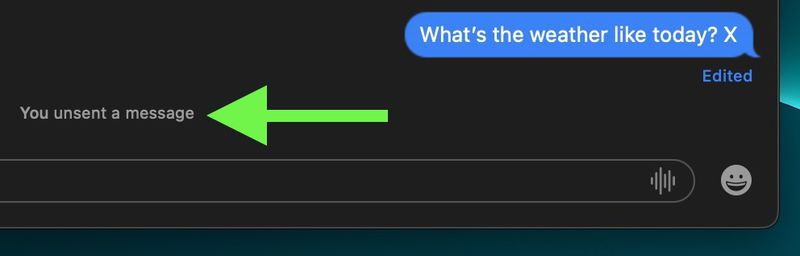
Đó là tất cả những gì cần làm. Bạn có biết rằng bạn cũng có thể chỉnh sửa iMessages đã gửi trong macOS? Hãy xem hướng dẫn sau đây để tìm hiểu cách thực hiện.
Xem nhiều nhất
Điện thoại bị nổi quảng cáo liên tục nên khắc phục thế nào
681,618 lượt xem3 cách sửa file PDF bạn không thể bỏ qua - Siêu dễ
463,544 lượt xemMẹo khắc phục điện thoại bị tắt nguồn mở không lên ngay tại nhà
244,284 lượt xemCách xoá đăng lại trên TikTok (và tại sao bạn nên làm như vậy)
219,786 lượt xemLý giải vì sao màn hình cảm ứng bị liệt một phần và cách khắc phục
199,344 lượt xem

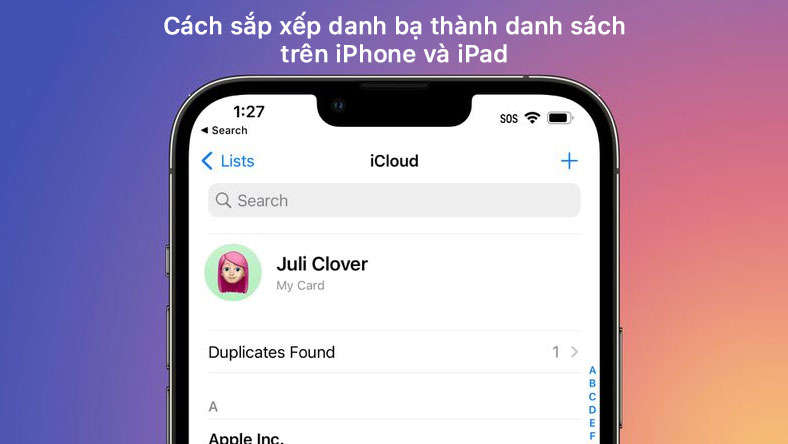
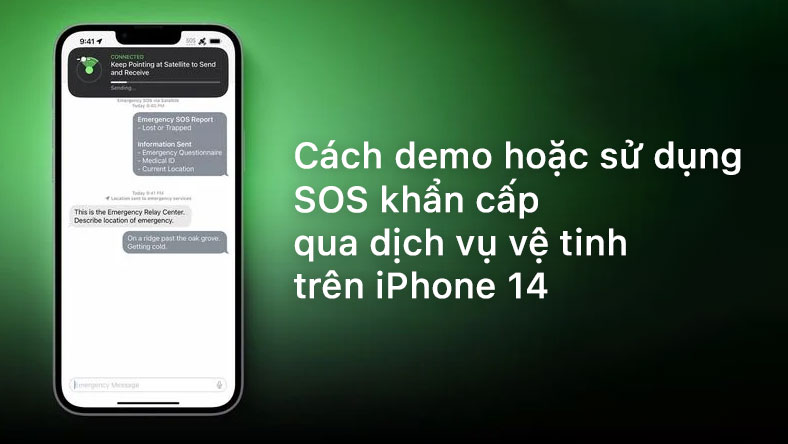

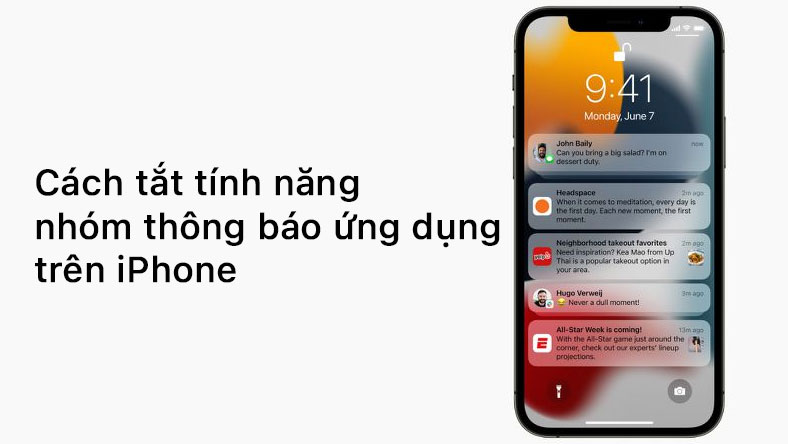
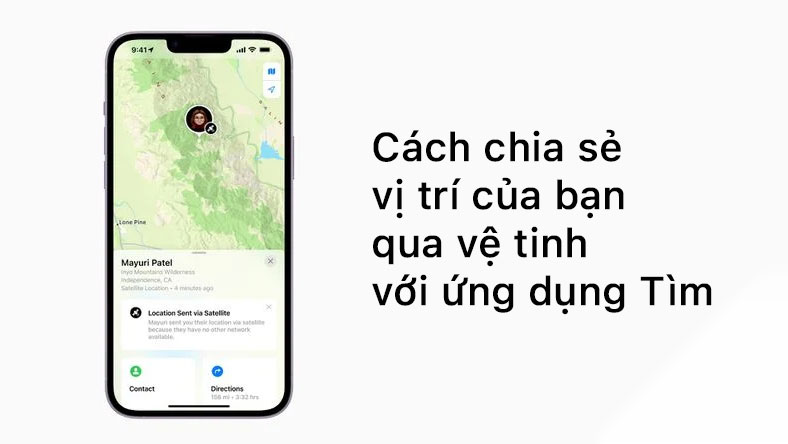







Thảo luận
Chưa có thảo luận nào về Bài viết Cách hủy gửi iMessage đã gửi trên Mac